패치 관리
패치 관리는 시스템과 애플리케이션을 알려진 취약성 및 악용으로부터 보호하는 데 도움이 됩니다. 패치 관리 섹션은 탐지된 취약성을 수정하는 데 사용 가능한 모든 패치를 표시하며, 자동화된 소프트웨어 업데이트를 통해 수정 프로세스를 더 쉽게 만들어 줍니다. 패치 옵션을 사용하면 최신 보안 패치로 엔드포인트를 신속하게 업데이트할 수 있습니다.
필수 구성 요소 ESET 취약성 및 패치 관리를 보고 활성화하려면 다음 계층 중 하나가 있는지 확인합니다. •ESET PROTECT Elite •ESET PROTECT Complete •ESET PROTECT MDR •ESET PROTECT MDR Ultimate ESET 취약성 및 패치 관리는 다음을 실행하는 컴퓨터에서만 활성화할 수 있습니다. •ESET Management 에이전트 버전 10.1 이상 •Windows용 ESET Endpoint Security 버전 10.1 이상 •Windows용 ESET Endpoint Antivirus 버전 10.1 이상 •ESET Server Security for Microsoft Windows Server 버전 11.0 이상 •ESET Mail Security for Microsoft Exchange Server 11.0+ •ESET Security for Microsoft SharePoint Server 11.0+ •macOS용 ESET Endpoint Security 버전 8.0 이상 •ESET Endpoint Antivirus for Linux 버전 11.0 이상(버전 12.0부터 패치 관리 사용 가능). 취약성 탐지는 현재 다음 운영 체제에서만 지원됩니다. ✓Ubuntu Desktop 20.04 LTS ✓Ubuntu Desktop 22.04 LTS ✓Ubuntu Desktop 24.04 LTS ✓Red Hat Enterprise Linux 8(지원되는 데스크톱 환경이 설치된 경우) ✓Red Hat Enterprise Linux 9(지원되는 데스크톱 환경이 설치된 경우) ✓Linux Mint 20 ✓Linux Mint 21.1, Linux Mint 21.2 •ESET Server Security for Linux 버전 11.0 이상(버전 12.0부터 패치 관리 사용 가능) |
ESET 취약성 및 패치 관리를 ESET PROTECT Entry 및 ESET PROTECT Advanced 계층에 대한 별도의 추가 기능으로 구입할 수도 있습니다. |
ESET 취약성 및 패치 관리는 ARM 프로세서가 탑재된 Windows 장치에서 지원되지 않습니다. |
|
ESET Bridge는 취약성 보고에 영향을 주지 않습니다. ESET Bridge은(는) ESET 취약성 및 패치 관리가 비활성화된 경우 패치 관리 네트워크 트래픽을 차단합니다. 관리되는 컴퓨터 및 ESET Bridge을(를) 실행하는 컴퓨터에 취약성 및 패치 관리 정책을 적용하면 ESET Bridge(버전 3 이상)이(가) 접근 제어 목록(ACL) 규칙을 비활성화하여 패치 관리 네트워크 트래픽을 자동으로 허용합니다. ESET PROTECT은(는) 모든 네트워크 트래픽의 라우팅을 허용하는 개방형 프록시가 됩니다. •ESET PROTECT 웹 콘솔의 컴퓨터 상세 정보에 접근 제한이 비활성화되어 있음이라는 경고가 표시됩니다. ESET Bridge 정책 > 보고에서 개방형 프록시 보고를 비활성화하여 경고를 숨길 수 있습니다. •네트워크 보안을 강화하기 위해 프록시 인증을 설정하는 것이 좋습니다. |
패치 관리는 취약성 및 패치 관리 활성화 중에 활성화됩니다.
패치 관리 보기
패치 관리는 다음과 같은 여러 위치에서 볼 수 있습니다.
•기본 메뉴에서 패치 관리를 클릭하여 패치 관리 섹션을 열고 패치 목록을 봅니다.
•컴퓨터를 클릭하고 상세 정보를 선택한 다음, 취약성 및 패치 관리 타일에서 패치 표시를 클릭하여 패치 관리 섹션을 엽니다.
보기 그룹화
패치를 그룹화하려면 드롭다운 메뉴에서 다음을 선택합니다.
•그룹화 해제됨 - 기본 보기
•그룹화 기준 애플리케이션 이름 - 그룹화할 때 애플리케이션 행을 클릭하고 장치 표시를 클릭하여 패치를 적용할 장치(컴퓨터)를 표시합니다.
보기 필터링
필터링하려면 필터 추가를 클릭합니다.
1.일부 필터에서는 필터 이름 옆에 있는 연산자 아이콘을 클릭하여 연산자를 선택할 수 있습니다(사용 가능한 연산자는 필터 유형에 따라 다름).
같음 또는 포함
같지 않음 또는 포함하지 않음
크거나 같음
작거나 같음
2.목록에서 하나 이상의 항목을 선택합니다. 필터 필드에서 검색 문자열을 입력하거나 드롭다운 메뉴의 항목을 선택합니다.
3.Enter 키를 누릅니다. 활성 필터는 파란색으로 강조 표시됩니다.
•애플리케이션 이름 - 취약성이 있는 애플리케이션의 이름입니다.
•애플리케이션 버전 - 취약성을 일으키는 애플리케이션의 버전입니다.
•패치 버전 - 패치 버전입니다.
•심각도 - 정보, 경고 또는 위험 등의 심각도 수준입니다.
•컴퓨터 이름 - 영향을 받는 컴퓨터의 이름입니다.
•애플리케이션 공급업체 - 애플리케이션 공급업체의 이름입니다.
상세 정보가 포함된 사이드 패널
애플리케이션 이름을 클릭하면 사이드 패널에서 애플리케이션 상세 정보를 볼 수 있습니다. 응용 프로그램 미리 보기 조작:
•![]() 다음 - 사이드 패널에 다음 애플리케이션 상세 정보를 표시합니다.
다음 - 사이드 패널에 다음 애플리케이션 상세 정보를 표시합니다.
•![]() 이전 - 사이드 패널에 이전 애플리케이션 상세 정보를 표시합니다.
이전 - 사이드 패널에 이전 애플리케이션 상세 정보를 표시합니다.
•![]() 패치 상세 정보에 대한 콘텐츠 관리 - 사이드 패널 섹션이 표시되는 방식과 순서를 관리합니다.
패치 상세 정보에 대한 콘텐츠 관리 - 사이드 패널 섹션이 표시되는 방식과 순서를 관리합니다.
•![]() 닫기 - 사이드 패널을 닫습니다.
닫기 - 사이드 패널을 닫습니다.
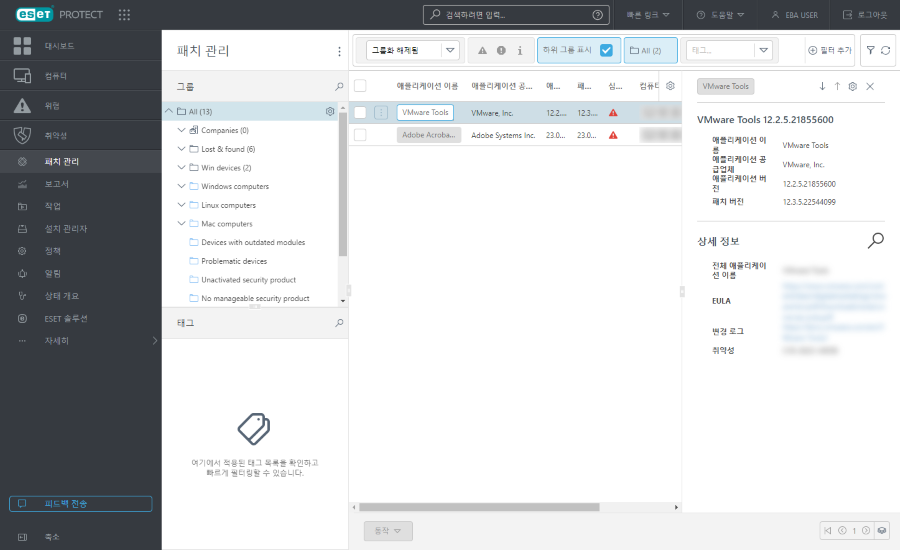
패치 배포
선택한 애플리케이션만 패치할 수 있습니다. 컴퓨터의 모든 사용자를 대상으로 설치된 앱만 패치가 지원됩니다. 현재 패치 관리는 사용자별로 설치된 앱에 대한 패치를 지원하지 않습니다. |
정책을 통해 자동 패치 관리를 활성화하는 것이 좋습니다. |
운영 체제 자동 업데이트를 활성화하고 정책을 통해 OS 업데이트를 적용하기 위한 심각도 수준을 선택할 수 있습니다. macOS용 ESET Endpoint Security는 현재 OS 검사 및 패치를 지원하지 않습니다. |
자동화된 패치가 구성되면 솔루션은 유지 관리 기간 동안 애플리케이션을 자동으로 패치합니다.
일부 애플리케이션은 업그레이드 후 컴퓨터를 자동으로 다시 시작할 수 있습니다. |
일부 애플리케이션(예: TeamViewer)은 특정 버전에 대해 라이선스가 부여될 수 있습니다. 애플리케이션을 수정합니다. 불필요한 업그레이드를 방지하려면 정책을 생성하는 동안 자동 패치 전략 > 제외된 애플리케이션을 제외한 모든 애플리케이션에 패치 적용을 설정합니다. |
또는 다음 방법으로 패치를 배포할 수 있습니다.
•패치를 배포할 애플리케이션을 선택하고 동작 버튼을 클릭한 다음 업그레이드를 클릭합니다.
•영향을 받는 모든 장치에서 애플리케이션을 패치하려면 그룹화 기준 애플리케이션 이름 보기를 적용하고 애플리케이션 이름 행을 선택한 다음 ![]() 아이콘과 업그레이드를 차례로 클릭합니다.
아이콘과 업그레이드를 차례로 클릭합니다.
업데이트 버튼을 사용하여 패치를 배포하면 작업에 새 클라이언트 작업인 애플리케이션 패치 적용이 자동으로 생성됩니다. 엔드포인트의 경우, 패치는 정책에 설정된 취약성 및 패치 관리 스케쥴러를 기반으로 적용됩니다. 서버의 경우, 패치는 60초 카운트다운 후에 설치되며 연기할 수 있는 옵션은 없습니다.
자세한 내용은 취약성 및 패치 관리 FAQ를 참조합니다.